Adobe AcrobatReaderDCでスタンプとカスタムスタンプを使用する方法
スタンプ(Stamp)は、公式のシールで何かをマークすることです。スタンプ(Stamps)、スタンプパレット(Stamp Palette)、カスタムスタンプ(Custom Stamp)などのいくつかのスタンプ(Stamps)機能でドキュメントをマークする機能としてのAdobeAcrobatReader。このチュートリアルでは、スタンプ(Stamps)、スタンプパレット(Stamps Palette)、カスタムスタンプを追加する方法、および(Custom Stamps)スタンプ(Stamps)を削除またはサイズ変更する方法について説明します。
AcrobatReaderDCで使用されるスタンプ(Stamps)の種類
- スタンプ(Stamps):PDFドキュメントにスタンプを追加します。
- スタンプパレット(Stamps Palette):さまざまなスタンププレビューを提供します。
- カスタムスタンプ(Custom Stamp):ドキュメントへのデザインスタンプの配置。
スタンプとカスタムスタンプの管理
AcrobatReaderDC でスタンプ(Stamps)を追加する方法
Adobe AcrobatReaderDcを(Adobe Acrobat Reader Dc)開きます
ファイルからドキュメントを選択します。
ドキュメントが開いていて、スタンプが表示されない場合。
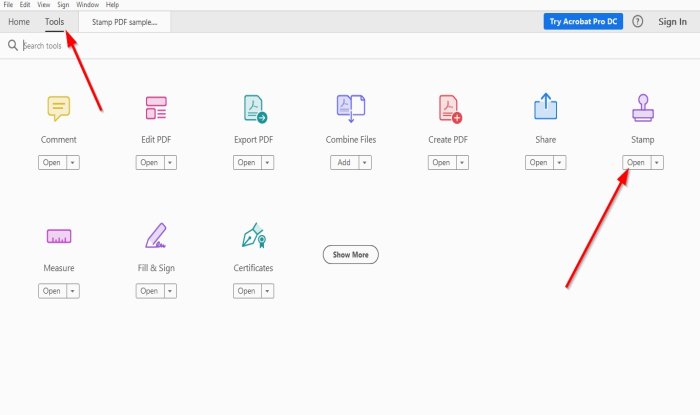
ツール(Tools)に移動します。
スタンプアイコン付きのスタンプが表示されている場合は、[開く]をクリック(Stamp )します(Open)。

メニュー内にスタンプアイコンが表示され、 PDFドキュメントにスタンプを追加するためのさまざまなスタンプ機能が上に表示されます。(Stamps)
[スタンプを追加]を(Add Stamp)選択します。
さまざまな機能を含むリストが表示されます。これらの機能のいずれかからスタンプを選択できます。動的(Dynamic)、ここ(Sign Here)に署名、および 標準ビジネス(Standard Business)。
(Choose)必要なスタンプを選択して、 PDFドキュメントに配置します。
AcrobatReaderDCで(Acrobat Reader DC)スタンプパレット(Stamps Palette) を追加する方法

ドキュメントの上で、[スタンプパレット(Stamp Palette.)]をクリックします。
スタンプ(Stamp)のサイズ変更可能なウィンドウが表示されます。必要なスタンプの種類を選択してください。

IdentitySetup ウィンドウ(Window)が表示されます。身元を明かしたくない場合は、ウィンドウを閉じてください。
選択したスタンプ(Stamp)が表示され、ドキュメントに配置されます。
スタンプ(Stamp)ウィンドウを閉じます。
AcrobatReaderDC でカスタムスタンプ(Custom Stamps)を追加する方法

上の[カスタムスタンプ](Custom Stamps)をクリックします。
ドロップダウンリストで、[作成]をクリックします。(Create.)

[カスタムスタンプの画像(select Image for a Custom Stamp)]ウィンドウが開きます。
[参照](Browse)をクリックします。
開い(Open) ているウィンドウ(Window)が表示されます。スタンプファイルを選択してください。
[開く(Open)]をクリックします。
[画像のカスタムスタンプ(Select Image Custom Stamp)の選択]ウィンドウのサンプルプレビューセクションに、スタンプ(Stamp)のサンプルが表示されます。
[ OK]をクリックします。

[カスタム(Create Custom) スタンプ(Stamp)の作成]ウィンドウが表示されます。
このウィンドウで、カテゴリに名前を付けることができます。あなたはスタンプ(Stamp)になりたいです。
スタンプに名前を付けることもできます。
次に、[ OK ]をクリックします。

次に、[上のスタンプ(Stamp)]をクリックします。
スタンプリストで、[カスタム]をクリックします。これは、[(Custom)スタンプ(Stamp) カスタム(Custom)]のカテゴリに名前を付けているためです。
スタンプをクリックします。
IdentitySetupウィンドウが表示されます。内部に情報を入力したくない場合は閉じてください。
ドキュメントにスタンプを配置します。
AcrobatReaderDCで(Acrobat Reader DC)スタンプ(Stamps) のサイズを変更する方法

スタンプ(Stamp)サイズを増減するには、スタンプの端にあるポイント(Points)をドラッグします。
AcrobatReaderDCで(Acrobat Reader DC)スタンプ(Stamps)を削除する方法

スタンプ(Stamp)にカーソルを合わせて右クリックし、[削除](Delete)を選択します。
これがお役に立てば幸いです。ご不明な点がございましたら、以下にコメントしてください。
次を読む(Read next):Adobe Acrobat Reader DCがブックマークを表示していません(Adobe Acrobat Reader DC not showing bookmarks)か?
Related posts
Adobe Acrobat Reader DC Windows 10のブックマークを表示していません
Adobe Acrobat Reader WindowsでPDFファイルを開けませんでした
どのようにAdobe Acrobat Readerの変更Highlight Colorへ
Adobe Acrobat Reader で空白の「名前を付けて保存」画面を修正する方法
Download Adobe Reader app Download Adobe Reader app Microsoft Storeから
Windows 10のMicrosoft EdgeでAdobe Flash Playerをブロックする方法
Best Webベースの選択肢の無料Adobe Illustrator
Windows10のMicrosoftEdgeでAdobeFlashを無効にする方法
FixあなたのAdobe Flash Playerをアップグレードする必要があります
Chrome、Firefox、EdgeのAdobe Flash、Shockwave、Adobe Flash、Firefox、Edgeを無効にします
AdobePremiereProでフェードインまたはフェードアウトアニメーションを作成する方法
Adobe Creative Cloudとは何ですか?コストに見合う価値がありますか?
AdobePremiereProでグリッチ効果を作成する方法
どのように編集MusicにAdobe Premiereを使用してVideoへ
AdobePremiereProでトランジションを追加する方法
Adobe Premiere ProでEdit Videos Fasterへの10のヒント
Adobe Flash Internet Explorer 11で動作していません
Chrome、Firefox、およびEdgeでAdobe Flash Playerを有効にします
Adobe Creative Cloud Installer Windows 10のエラーの初期化に失敗しました
Adobe Premiere ProでShaky Video Footageを安定させる方法
